FiveM が Windows 10 で Citizen DLL を読み込めない問題を修正
その他 / / July 29, 2022

FiveMはGTAの必然的な機能です。 それがなければ、GTA の変更を行うことはできません。 これは、ゲーマー向けにさまざまなカスタマイズされたコンテンツを可能にし、プライベート サーバーへの安全な接続も可能にする、グランド セフト オート用のマルチプレイヤー MOD です。 ただし、FiveM が Citizen DLL エラーを読み込めないという問題が発生することがあります。 Windows、Steam、Rockstar、Social Club などのプラットフォームでも同じ問題に対処している場合は、適切な場所にいます。 問題を解決するのに役立ち、それに加えて、Citizengame DLL とは何かについて説明する完璧なガイドがあるからです。 エラー。 それでは、早速、FiveM、Citizengame DLL、およびエラーの修正について知ることから始めましょう。

コンテンツ
- Windows 10 で FiveM が Citizen DLL を読み込めない問題を修正する方法
- システム要求
- 方法 1: ウイルス対策ソフトウェアを一時的に無効にする (該当する場合)
- 方法 2: ゲームがファイアウォールを通過できるようにする
- 方法 3: FiveM キャッシュ ファイルを削除する
- 方法 4: CitizenFX.INI ファイルを編集する
- 方法 5: ゲーム ファイルの整合性を確認する
- 方法 6: Visual C++ 再頒布可能パッケージを再インストールする
- 方法 7: Steam 経由で GTA を更新する
- 方法 8: Windows を更新する
- 方法 9: Citizengame を手動で作成します。 DLL ファイル
- 方法 10: FiveM と GTA を再インストールする
Windows 10 で FiveM が Citizen DLL を読み込めない問題を修正する方法
デバイスの OS がサポートされていないか、FiveM のインストールと互換性がない場合、Citizengame DLL エラーが表示されます。 前述のように、このエラーは複数のプラットフォームで発生する可能性があります。 GTAV の起動中に、ほぼすべてのランチャーでエラーが表示されることが報告されています。 Citizengame DLL エラーの背後にある既知の一般的な理由には、破損したファイルまたはキャッシュ ファイルが含まれます。 それらとは別に、FiveM が Citizen DLL の問題を読み込めない原因として、以下で簡単に説明した理由が確認されています。
- Microsoft Visual C++ Redistributable のインストールの破損は、ランチャーに Citizengame エラーが表示される主な理由の 1 つです。
- もう 1 つの理由には、Citizengame DLL へのアクセスをブロックするセキュリティ ソフトウェア障害が含まれます。 アクセスが制限されているために FiveM がファイルをロードできないことが問題の原因です。
- GTA ファイルが破損していると、電源障害が発生し、最終的には Citizengame エラーが発生する可能性があります。
- FiveM はキャッシュ ファイルを使用して速度とパフォーマンスを向上させます。 ただし、これらのファイルが破損した場合、FiveM は Citizen DLL を読み込めませんでした。
DLLエラーの原因を認識したので、FiveMがCitizengame DLLエラーをロードできなかったのを修正するのに役立つよく知られた方法のいくつかを見てみましょう.
システム要求
FiveM が Citizengame DLL エラーを読み込めない問題を修正する高度なソリューションに進む前に、 システムがゲームの実行に必要な FiveM の要件を満たしていることを確認する必要があります ちゃんと。
- の最小要件 オペレーティング·システム は Windows 8.1 その間 ウィンドウズ10 がおすすめ。
- CPU 最小要件には以下が含まれます Intel Core 2 Q6600 @ 2.40 GHz / AMD Phenom 9850 @ 2.5 GHz CPU の推奨要件には次のものが含まれます。 Intel Core i5 3470 @ 3.2 GHz / AMD X8 FX-8350 @ 4 GHz.
- の最小要件 HDD は 72GB+4GB 一方、推奨されるのは 72GB+8GB.
- 最低限 8GB (4ギガバイト も動作します) 羊 は必須ですが、推奨は 16ギガバイト.
- 為に GPU、最小要件は NVIDIA 9800 GT 1 GB /Intel HD GT2 / AMD HD 4870 1 GB そしておすすめは NVIDIA GTX 660 2 GB / AMD HD 7870 2 GB.
ここでは、上記の問題を解決するために考えられるすべてのトラブルシューティング方法を示しました。
方法 1: ウイルス対策ソフトウェアを一時的に無効にする (該当する場合)
ファイアウォールを介してアプリを許可しても、FiveM が Citizen DLL を読み込めないというエラーを修正するのに役に立たなかった場合は、PC でサードパーティのウイルス対策ソフトウェアを無効にしてみてください。 これは簡単な方法であり、システム上のウイルス対策ソフトウェアが FiveM ファイルを疑わしいと見なさず、それらをブロックして Citizengame DLL エラーが発生するようにします。 したがって、知っている Windows 10でウイルス対策を一時的に無効にする方法 デスクトップで同じことを実行します。

方法 2: ゲームがファイアウォールを通過できるようにする
システム要件が最小要件を満たしている場合、次にできることは、Windows ファイアウォールまたはサードパーティのウイルス対策ソフトウェアが PC 上のゲームをブロックしていないことを確認することです。 これは、ファイアウォールを介してゲームをバイパスすることで実行できます。これにより、エラーなしでゲームを実行できます. この方法は、ガイドの助けを借りて実行できます Windows ファイアウォールを介したアプリの許可またはブロック.
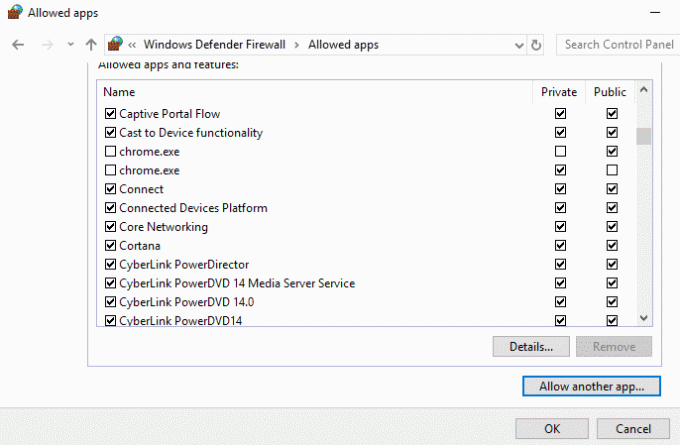
また読む:GTA 5 ゲーム メモリ エラーを修正する 5 つの方法
方法 3: FiveM キャッシュ ファイルを削除する
選択する次の方法は、破損している可能性のある FiveM のキャッシュ ファイルと、PC に Citizengame DLL エラーが表示される理由を削除することです。 これらの破損したキャッシュ ファイルを削除する方法については、以下の手順に従ってください。
1. まず、 タスクマネージャー を叩くことで Ctrl + Shift + Esc キー 一緒に、次にすべてを閉じます FiveMと関連プロセス.

2. 次に、 ウィンドウズ アイコンをクリックして、 走る オプション。
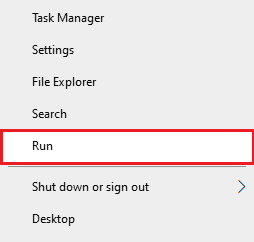
3. タイプ %localappdata%/FiveM/FiveM アプリケーション データ そしてヒット キーを入力してください.
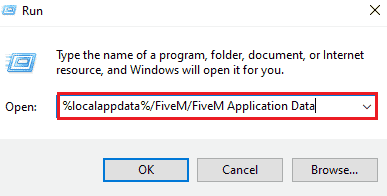
4. 今、見つけて削除します キャッシュ また XML 内のファイル FiveM アプリケーションデータ フォルダ。
5. 次に、 ゲーム もう一度、エラーが解決したかどうかを確認してください。
6. それでもエラーが続く場合は、閉じてください FiveM プロセス から タスクマネージャー.

7. 開く キャッシュ 再度FiveMのフォルダを削除し、 サブフォルダ を除いて ゲーム フォルダ。
ゲームを再度起動し、エラーが解決したかどうかを確認します。
また読む: GTA 4 Seculauncher がアプリケーション 2000 の起動に失敗した問題を修正
方法 4: CitizenFX.INI ファイルを編集する
お使いの PC のオペレーティング システムが FiveM のインストールと互換性がないかサポートされていない場合、CitizenFX.INI エラーが発生する可能性があります。 それを取り除くには、システムの OS 検証チェックを無効にする必要があります。これは、次の手順を使用して実行できます。
1. ゲームを終了して開く タスクマネージャー 押して Ctrl + Shift + Esc キー 一緒にすべての FiveM プロセスを終了します。
2. では、 走る ダイアログボックスを右クリックして ウィンドウズ アイコン。

3. 入る %localappdata%/FiveM/FiveM アプリケーション データ 初期化。
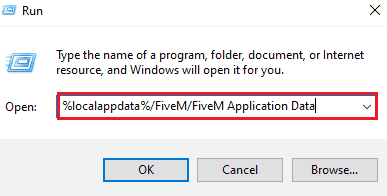
4. 次に、 INI ファイルと選択 編集.
5. タイプ DisableOSVersionCheck=1 ファイルの最後に 保存 それ。
6. 次に、FiveM を起動して、エラーが発生せずに正常に動作しているかどうかを確認します。
方法 5: ゲーム ファイルの整合性を確認する
Steam ユーザーの FiveM could not load Citizengame DLL エラーを修正するのに非常に役立つ次の方法は、GTA ゲーム ファイルが破損しているかどうかを確認することです。 重要な GTA ファイルが破損している場合、エラーが発生する可能性があるため、ゲーム ファイルの整合性を確認することは重要であり、ガイドの助けを借りて簡単に行うことができます。 Steam でゲーム ファイルの整合性を検証する方法.

また読む:Steam 画像のアップロードに失敗した問題を修正
方法 6: Visual C++ 再頒布可能パッケージを再インストールする
Visual C++ Redistributable の破損したバージョンを以前にインストールしたことがある場合、FiveM の操作には Visual C++ が重要であるため、Citizengame DLL エラーが発生する可能性があります。 したがって、ゲームを実行するには、このプログラムを再インストールすることが不可欠です。
1. ヒット Windows キー、 タイプ アプリと機能 そしてクリック 開ける.

2. ここで、 Visual C++ 再頒布可能パッケージ そしてそれをクリックします。
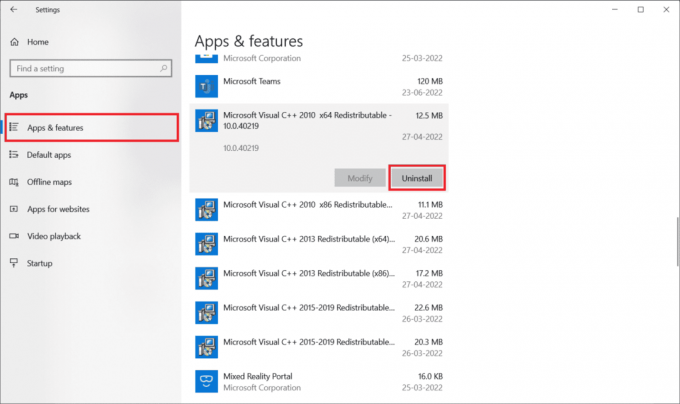
3. 次に、をクリックします アンインストール.
![ポップアップで [アンインストール] をクリックします。 FiveM が Windows 10 で Citizen DLL を読み込めない問題を修正](/f/8b3ec56d09bcba7816473793df682822.png)
4. 今、 再起動 PCでブラウザを開いてダウンロード Visual Studio 用の Visual C++ 再頒布可能パッケージ その公式サイトから。
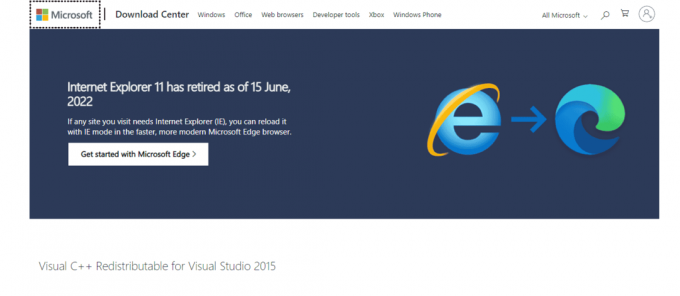
5. 言語を選択してクリック ダウンロード.
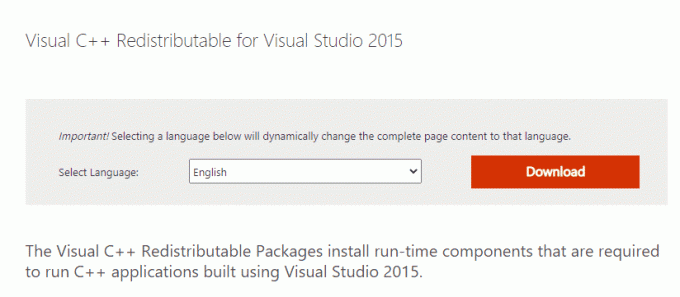
6. ダウンロードを選択してクリックします 次.
![[次へ] をクリックします。 FiveM が Windows 10 で Citizen DLL を読み込めない問題を修正](/f/2f392ebb418159d99faa8ffa8a64560c.png)
7. ファイルが PC にダウンロードされたら、FiveM を起動して、Fix FiveM が Citizengame DLL エラーを読み込めないかどうかを確認します。
方法 7: Steam 経由で GTA を更新する
FiveM could not load Citizengame DLL エラーをシステムに修正する別の方法は、システムの GTA ゲーム ファイルを更新することです。 最新のゲーム アップデートが利用可能な場合は、ゲームをスムーズに実行するためにダウンロードすることが不可欠です。 これは、次の手順に従って行うことができます。
1. 開ける 蒸気 Windows の検索バーに入力します。 クリック 開ける.

2. クリック 図書館 ホームページで。
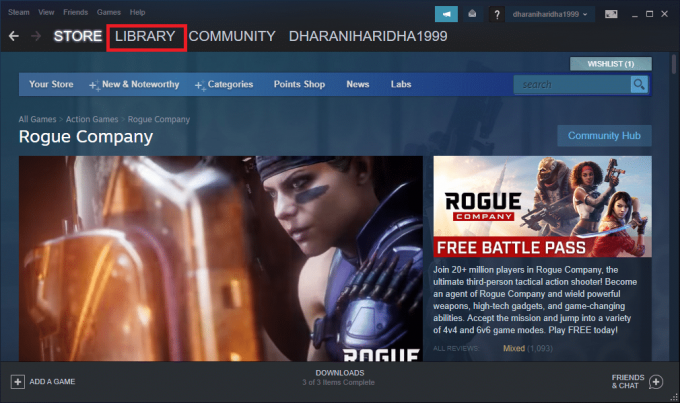
3. クリック GTA そして選択 アップデート、アップグレードが利用可能な場合。
4. ゲームがアップグレードされたら、Steam を閉じて 再起動 PC を起動してゲームを実行し、FiveM が Citizen DLL を読み込めないというエラーが解決したかどうかを確認します。
また読む:Windows 10でSteamエラーコードe502 l3を修正
方法 8: Windows を更新する
PC で Windows をまだ更新していない場合は、更新する必要があります。 ゲームの起動中に Citizengame DLL エラーが発生しました。古い Windows が実行されていることが原因である可能性があります。 あなたのシステム。 したがって、ガイドを使用してそれらを更新します Windows 10 の最新の更新プログラムをダウンロードしてインストールする方法 デスクトップに。

方法 9: Citizengame を手動で作成します。 DLL ファイル
すべての修正を暗示した後でも DLL エラーが表示される場合は、Citizengame の作成を試みる必要があります。 DLL ファイルを手動でダウンロードすると、その内容を修正して FiveM Application Data フォルダーに配置し、ゲームのプレイを妨げているエラーを除外することができます。
ノート: この方法を使用する前に、ウイルス対策ソフトウェアを無効にしてください。
1. ヒット Windows キー、 タイプ メモ帳 そしてクリック 開ける.

2. タイプ IVPath=D:\グランド セフト オート V 初期化。
ノート: D:\Grand Theft Auto V を GTA がシステムにインストールされているパスに置き換えてください。
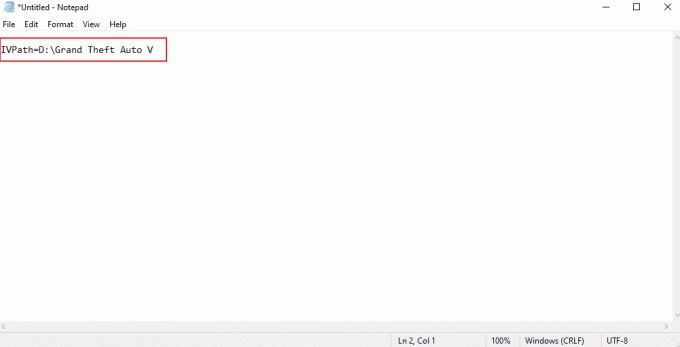
3. 次に、 を押します Ctrl + S ファイルを保存するには、名前を次のように変更します CitizenGame.dll として保存します .dll ファイル。
4. 選択する すべてのファイル の タイプとして保存 そしてクリック 保存.
![[すべてのファイル] を選択し、[保存] をクリックします。 FiveM が Windows 10 で Citizen DLL を読み込めない問題を修正](/f/6549abcb47142e899b4ff73ab14a2934.png)
5. 次に、選択します 開いているファイルの場所 FiveM アプリケーションを右クリックした後。
6. 案内する FiveM アプリケーションデータ そしてコピペ CitizenGame.dll このフォルダに。
7. 次に、右クリックします FiveM アプリケーション そして選択 管理者として実行.
8. 完了したら、エラーが解決したかどうかを確認します。
また読む: Windows 10 で Steam クライアントの Bootstrapper が応答しない問題を修正
方法 10: FiveM と GTA を再インストールする
お使いの PC のウイルス対策システムが FiveM の重要なファイルの一部を削除したために、FiveM が Citizen DLL を読み込めませんでしたというエラーが発生した可能性があるため、FiveM と GTA を再インストールすることが不可欠です。
1. を起動します アプリと機能 Windows サーチから。

2. を見つけます FiveM アプリケーション そしてそれをクリックして アンインストール.

3. 今、 PCを再起動します、 ヒット Windows + R キー 一緒に開ける 走る ダイアログボックス。
![[実行] ダイアログ ボックスの起動](/f/ada7455608eea013da91d5bcc9becf94.png)
4. タイプ %localappdata%/ を押します。 キーを入力してください.

5. すべてを見つけて削除する FiveM 関連するフォルダ。
6. 今、無効にします ウイルス対策 &FiveMアプリケーションをインストール 管理者として.
7. アプリケーションを起動し、エラーが解決されていない場合に備えて、エラーが解決されたかどうかを確認します GTAを再インストールする 同じように。
おすすめされた:
- Windows 10でのウィッチャー3のクラッシュを修正
- Windows 10 で Star Citizen エラー 10002 を修正
- Epic Games アカウントにアクセスするにはどうすればよいですか
- Windows 10 で Steam API を初期化できない問題を修正
このドキュメントが、 FiveM は Citizen DLL を読み込めませんでした エラーが発生し、問題を解決するための適切な方法を見つけることができました。 ご質問やご提案がありましたら、下のコメント セクションにお気軽にお寄せください。できるだけ早くご連絡いたします。



